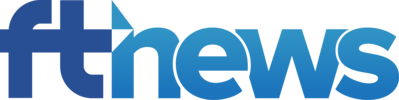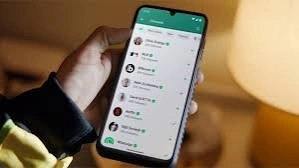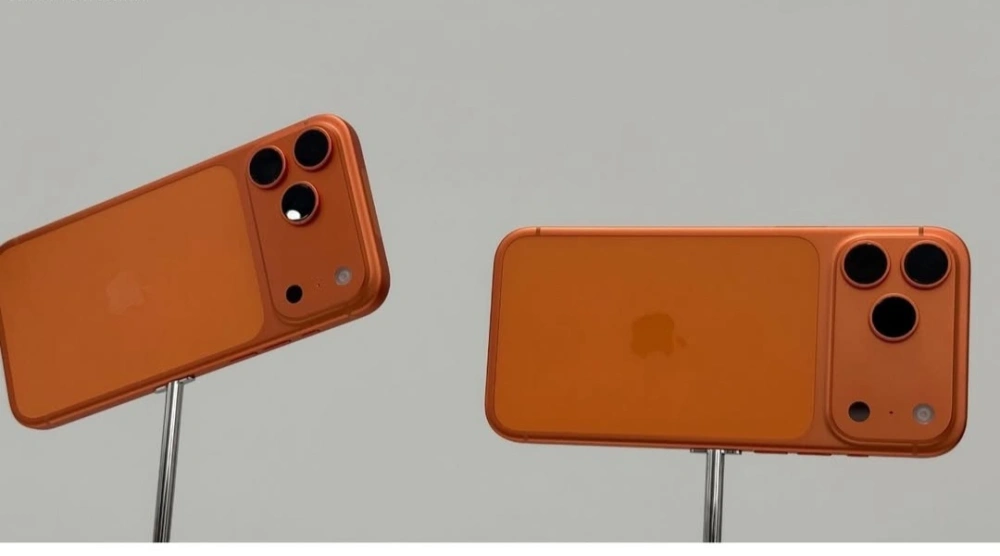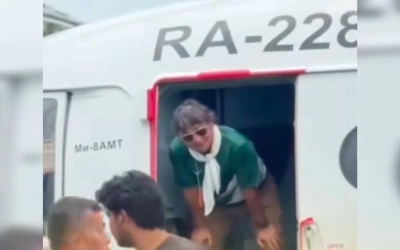Galeri Penuh Karena Foto dan Video WhatsApp Tersimpan Otomatis? Coba 4 Cara Pengaturan Ini
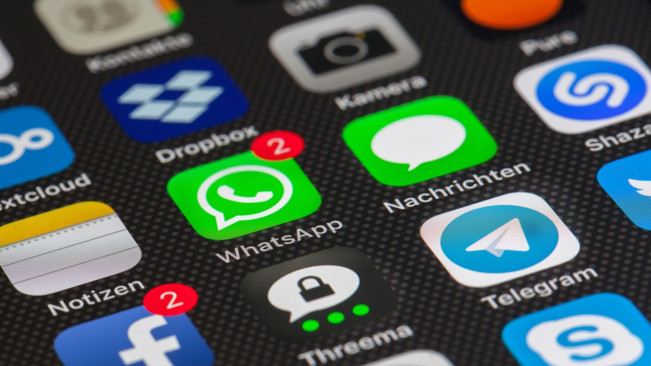
Aplikasi percakapan WhatsApp seakan sudah menjadi bagian dari kehidupan kita sehari-hari.
Setelah era short message service (SMS) lewat, kini pengguna ponsel labih banyak berkomunikasi lewat WhatsApp.
Aplikasi ini memiliki banyak kelebihan. Tak hanya mengirim dan menerima pesan, melalui WhatsApp kita juga bisa mengirim dan menerima foto serta video.
Baca Juga: Video Viral Hilda Belum Reda, Kini Muncul Rekaman Suara Minta Tanggung Jawab
Namun hal ini bisa membuat penyimpanan di ponsel kita penuh. Karena semua foto, video bahkan dokumen yang dikirimkan melalui WhatsApp akan otomatis tersimpan di galeri ponsel.
Alhasil, ponsel kita akan terasa berat dan lemot. Dan untuk menghapus semua foto dan video itu mungkin akan memakan waktu, karena jumlahnya terlalu banyak.
Tapi ternyata ada cara agar foto dan video yang kita terima melalui WhatsApp tidak otomatis tersimpan di ponsel.
Baca Juga: Ditanya Tentang 'Link', Bulan Sutena Kembali Berikan Klarifikasi
Bagaimanakah caranya? Simak ulasan berikut ini.
1. Nonaktifkan Unduhan Otomatis di WhatsApp
Langkah pertama adalah menonaktifkan unduhan otomatis media di aplikasi WhatsApp. Berikut caranya:
- Buka WhatsApp: Masuk ke aplikasi WhatsApp di ponsel Anda.
- Buka Pengaturan: Ketuk ikon tiga titik di pojok kanan atas layar untuk membuka menu dan pilih "Pengaturan" (Settings).
- Data dan Penyimpanan: Pilih "Data dan penyimpanan" (Data and storage usage).
- Unduh Otomatis Media: Anda akan melihat opsi "Saat menggunakan data seluler," "Saat terhubung ke Wi-Fi," dan "Saat roaming."
Pilih masing-masing dan hapus centang semua jenis media (foto, audio, video, dokumen) untuk menghentikan unduhan otomatis.
2. Nonaktifkan Penyimpanan Media di Galeri
Untuk mencegah media WhatsApp muncul di galeri ponsel Anda, Anda bisa menonaktifkan fitur ini di pengaturan WhatsApp:
- Buka Pengaturan Chat: Kembali ke menu "Pengaturan" dan pilih "Chat" (Chats).
- Tampilkan Media di Galeri: Nonaktifkan opsi "Tampilkan media di galeri" (Show media in gallery) dengan menggeser tombol ke posisi off.
3. Manajemen Media per Chat
Jika Anda hanya ingin menghentikan unduhan otomatis untuk chat atau grup tertentu:
- Buka Chat: Buka chat atau grup yang diinginkan.
- Info Kontak/Grup: Ketuk nama kontak atau grup di bagian atas layar.
- Visibilitas Media: Pilih "Visibilitas media" (Media visibility) dan pilih "Tidak" (No) untuk mencegah media dari chat tersebut muncul di galeri ponsel Anda.
4. Gunakan Aplikasi File Manager
Anda juga bisa menggunakan aplikasi file manager untuk menghapus folder WhatsApp dari galeri:
- Buka File Manager: Masuk ke aplikasi file manager di ponsel Anda.
- Navigasi ke Folder WhatsApp: Buka folder WhatsApp/Media/WhatsApp Images.
- Buat File .nomedia: Buat file kosong dengan nama ".nomedia" di dalam folder WhatsApp Images untuk mencegah media tersebut ditampilkan di galeri.
Dengan mengikuti langkah-langkah ini, Anda dapat mencegah foto dari WhatsApp otomatis tersimpan di galeri ponsel Anda.
Hal ini tentunya membantu kita mengelola ruang penyimpanan dan melindungi privasi.